苹果手机怎么关闭开屏密码
更新时间:2024-02-12 16:46:06来源:元达游戏浏览量:
在日常使用苹果手机的过程中,我们常常会设定开屏密码或锁屏密码来保护手机中的隐私和个人信息安全,有时候我们可能会因为各种原因需要取消或关闭这些密码设置。苹果iPhone如何取消锁屏密码呢?在本文中我们将为大家介绍几种简单而有效的方法,帮助您轻松取消苹果手机的锁屏密码。无论您是因为忘记密码,还是觉得密码设置过于繁琐而想要取消,本文都将为您提供解决方案。让我们一起来了解吧!
苹果iPhone如何取消锁屏密码
具体方法:
1.可以看到手机中的苹果iPhone锁屏的情况,就需要使用密码。
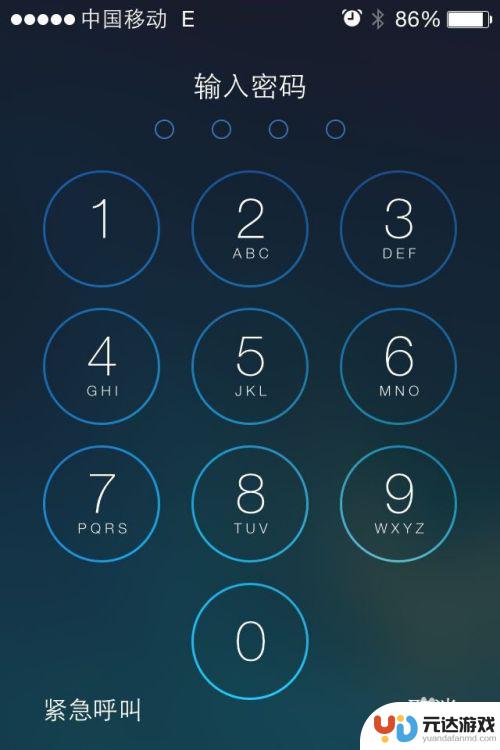
2.那么如何进行取消,进行点击手机桌面中的“设置”的应用。
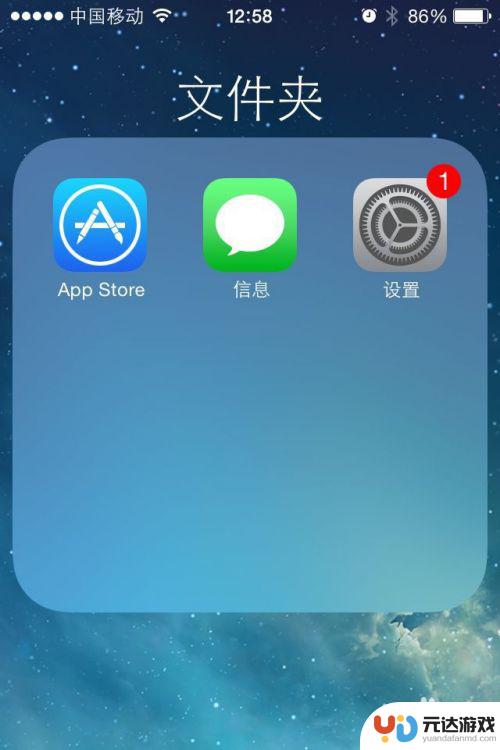
3.这样就进入到了列表中的,进行点击列表中的“密码”的选项。
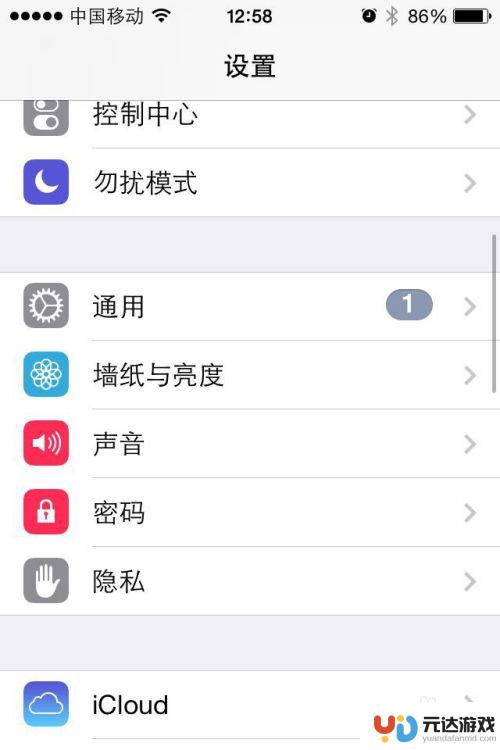
4.要进入到了需要锁屏的密码。

5.进入到了密码锁定的界面中之后,进行点击“关闭密码”选项。
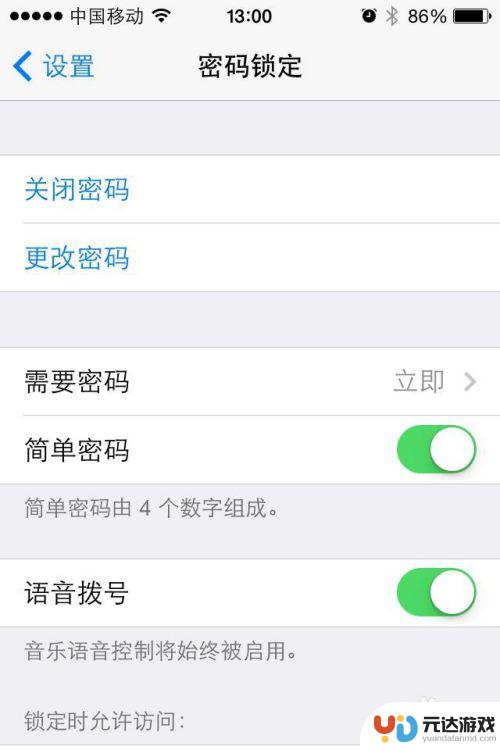
6.需要再次进行锁屏的密码,进行输入锁屏的密码。
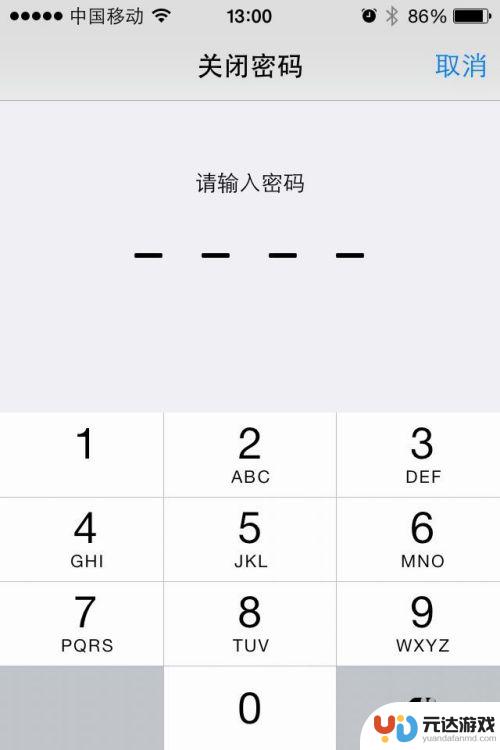
7.这样在密码锁定界面中可以看到了显示为了打开密码,说明的是解除了密码了。
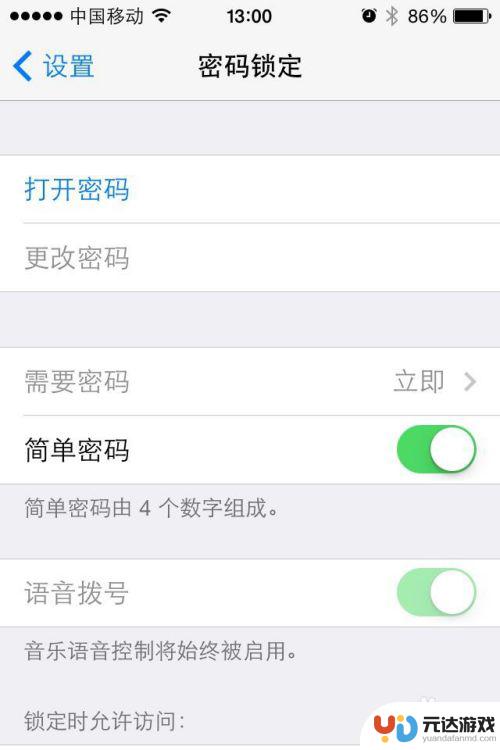
以上就是苹果手机如何关闭开屏密码的全部内容,对于不清楚的用户,可以参考以上步骤进行操作,希望能对大家有所帮助。
- 上一篇: 如何调节手机网速稳定
- 下一篇: 如何设置手机里的密保
热门教程
猜您喜欢
最新手机软件
- 1
- 2
- 3
- 4
- 5
- 6
- 7
- 8
- 9
- 10















